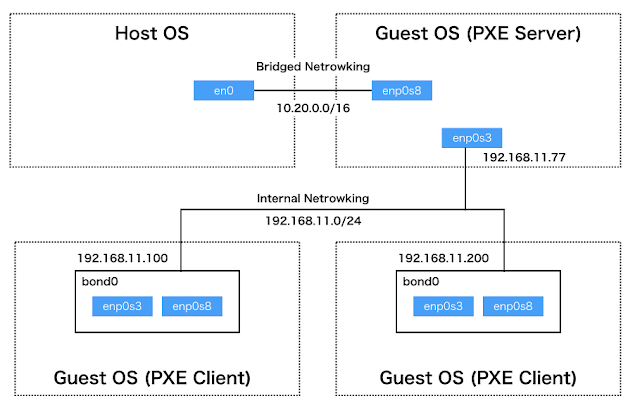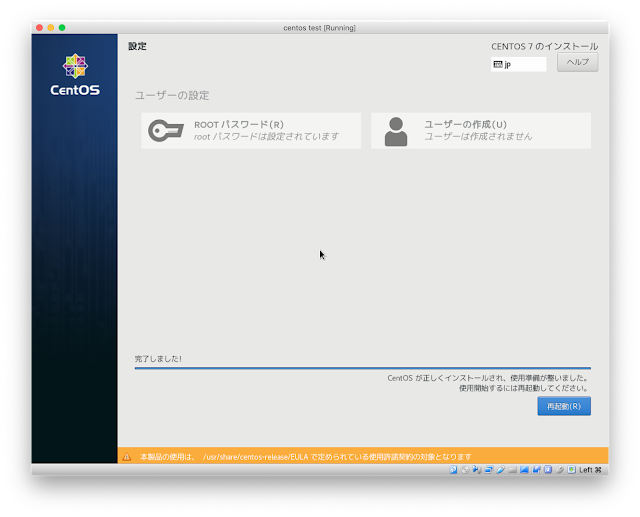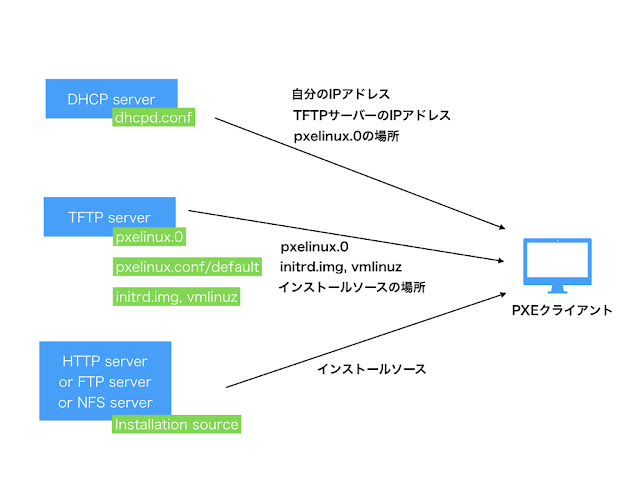LinuxインストールDVDの内部動作 - initrd, isolinux, vmlinuz, Anacondaなど-
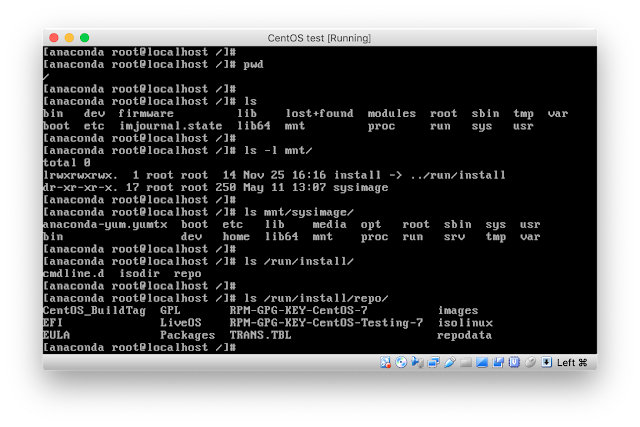
普段何気なく使っているインストールDVDだが、裏では initrd、isolinux、vmlinuz、Anaconda など、様々なファイルやソフトウェアーが協調して動作している。 本稿では、LinuxインストールDVDの内部動作を追い、initrd、isolinux、vmlinuz、Anaconda などについて理解を深めることを目的とした。 コンテンツは下記のとおり。 インストールDVDの中身 基本的なブートの仕組み initrdについて インストールDVDのディレクトリー構造 インストーラーが起動するまでの流れ インストールされるシステムはどこにあるのか インストールDVDの中身 インストールDVD = インストーラーではない。 インストーラーは、インストールDVDに含まれる一部のファイルであり、 インストールプログラム(installation program) などと呼ばれる。 インストールプログラムは、インストールDVDに含まれるリソースを使いながら、実際のインストール作業を行うプログラムである。 例えば、FedoraやRed Hat系ディストリビューションでは、 Anaconda という名前のインストールプログラムが使われている。 インストールプログラムは、インストールという特別な作業を行うことを除けば、普通のプログラムと変わらない。 例えば、Anacondaは、PythonとCで書かれたプログラムである。 よって、実行するにはOSが必要である。 つまり、新しくOSをインストールするために、(既存の)OSを起動(ブート)することになる。 インストールプログラムを実行するためにブートするOSは、起動に必要なリソースとともに、インストールDVDの中に入っている。 まとめると、インストールDVDは下記を含むメディアと言える。 インストールプログラム、及びインストールに必要なリソース インストールプログラムを実行するために起動するOS、及び起動に必要なリソース 基本的なブートの仕組み 上に書いたように、インストールプログラムを実行するためには、インストールDVDの中に入っているOSを起動(ブート)することになる。 よって、インストールDVDの動作を理解するためには、ブートを理解する必要